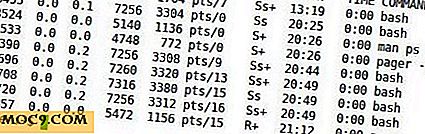Tips og tricks til at administrere faner i Safari
Hvis du er en Mac-bruger, gør Safaris dybe integration med Mac OS X-operativsystemet det den bedste desktop-browser, du kan have. Mens Safari ikke er så populært som Chrome eller Firefox, er der skjulte godbidder, som mange brugere ikke er opmærksomme på - som fanehåndtering. Her er flere tips og tricks til at administrere faner i Safari.
Tale tusind tabeller
Tabbed browsing blev introduceret i midten af 90'erne og startede i begyndelsen af 2000'erne. Konceptet ændrede radikalt, hvordan vi gennemser internettet - fra at gennemse et par hjemmesider ad gangen ved at bruge flere vinduer til at gennemse tonsvis af websteder i et vindue ved hjælp af tonsvis af faner.
Åbning af en fane
Det er det samme i Mac-rige under Safari. Mens du kan bruge point-and-klik-metoden til at åbne en ny fane, er den hurtigste måde at gøre det ved at bruge en genvej. Tastaturkombinationen for at åbne en ny fane er "Command + T."

Lukning af en fane
Hvad med at lukke en åben fane? Du kan svæve musen over den åbne fane og klikke på "X" knappen for at lukke fanen, men "Kommando + W" tastaturkombinationen er hurtigere.
Genåbning af et lukket faneblad
Hvis du ved et uheld lukker en fane, fordi du får lykkelige fingre med genvejstasten "Luk en fane", kan du gendanne den sidste lukkede fane ved at bruge "Command + Z" (fortryd). Men vær opmærksom på, at du kun kan bruge denne kommando lige efter at du har lukket fanen. Hvis du har lavet noget andet derefter, vil kommandoen for fortrydelse påvirke denne handling i stedet.
Flytter mellem faner
Et andet nifty trick du kan gøre med dine åbne faner i Safari, er at flytte mellem dem ved at bruge "Command + Shift + [" (for at skifte til venstrefanen) og "Command + Shift +]" (for at skifte til den højre fane) . Du kan også bruge "Command + (nummer 1-9)" for hurtigt at gå til en af de første ni åbnede faner. Hvis du f.eks. Trykker på "Kommando + 7", går du til din syvende fane.
Åbning af et link i en ny fane
Og sidst men ikke mindst, hvis du "Command + Click" et link, åbnes det i en ny fane, og fanen bliver fokus, mens hvis du gør "Command + Shift + Click", åbnes linket i en baggrunds faneblad. Du kan også erstatte "Command" -tasten med "Option" -tasten for at åbne linket i et nyt vindue i stedet for en ny fane.
Denne opførsel er præcis det modsatte i Chrome. Hvis du foretrækker Safari til at opføre sig som Chrome, skal du åbne "Preferences -> Tab" og fjerne markeringen for "Når en ny fane eller et vindue åbnes, gør det aktivt" mulighed.

Pinning faner
Hvis du vil gøre nogle af fanerne "klæbende", kan du knytte dem. Det betyder, at fanerne altid vil være i den øverste venstre af Safari, og de vil altid blive åbnet hver gang du åbner Safari eller åbner et nyt vindue.
Konceptet med en pinned-fane ville være perfekt til de websteder, du besøger ofte, såsom dine webmailsider eller din blogs admin-område, så disse websteder altid vil være tilgængelige.
For at pege på en fane kan du højreklikke overalt på en åben side og vælge "Pin It", men det ville være hurtigere, hvis du højreklikede på fanen på den pågældende side. Du kan også gøre det via menuen "Vindue -> Pin-faneblad".

Et faneblad for at regere dem alle
Hvis der er en ulempe ved at surfe med faner, er det, at brugerne har en tendens til at misbruge dem for at åbne mange sider. Selvom brug af faner er mere ressourcevenlig end at bruge Windows, vil din Mac føle at slå, hvis du åbner for mange faner. Computeren sænkes, da alle systemressourcerne bliver brugt op af fanerne.
Chrome- og Firefox-brugere har OneTab, et tilføjelsesprogram, der kan hjælpe dem med at konvertere alle de åbne faner (eller et par af de valgte åbne faner) til en fane med links for at gemme mange systemressourcer. Disse links kan genåbnes igen i en fane ved blot at klikke på den, grupperet i klynger af links, låst, så de ikke forsvinder og eksporteres til en deles webside.
Mens OneTab ikke er tilgængelig for Safari, er der et lignende værktøj kaldet TabLister. Selv om det ikke er så træk som OneTab, er det godt at midlertidigt reducere ressourceforbruget, især for dem med ældre maskiner, så det kan bruges af andre applikationer.

Disse tabtips og tricks er blot nogle få. Hvis du kender andre, kan du dele med nedenstående kommentar.